CNSS_FILE_SYSTEM_FILTER - このエラーを簡単に修正する方法
 0x000000A4 CNSS_FILE_SYSTEM_FILTERはブルースクリーンエラー(BSOD)の一種で、通常はドライバー間の競合や破損したシステムファイル、メモリの問題に関連しています。ただし、この問題をいくつかのステップで修正する方法を示すことができます。
0x000000A4 CNSS_FILE_SYSTEM_FILTERはブルースクリーンエラー(BSOD)の一種で、通常はドライバー間の競合や破損したシステムファイル、メモリの問題に関連しています。ただし、この問題をいくつかのステップで修正する方法を示すことができます。
ただし、始める前に、以下の簡単な修正を試してください:
- Windowsを更新する。 スタートボタン + Iを押し、更新とセキュリティ > 更新を確認 > ダウンロードしてインストールを選択します。
- ウイルスまたはマルウェアをスキャンする。 スタートボタン + Iを押し、更新とセキュリティ > Windowsセキュリティ > ウイルスと脅威の保護 > クイックスキャンを選択します。
- 新しい物理メモリを追加する。 コンピュータの電源を切る > ケースを開ける > メモリスロットに新しいRAMを挿入する > ケースを閉じる > コンピュータを再起動する。
- 周辺機器を一時的に取り外す。 PCをオフにする > すべての周辺機器を取り外す > PCを再起動する > 問題を特定するために個別にデバイスを再接続する。
ほとんどの場合、これらの手順が効果を発揮します。しかし、どれもうまくいかない場合は、より高度な解決策に進む時です。
CNSS_FILE_SYSTEM_FILTERエラーを修正する8つの方法
次のステップを表示された順に従ってください:
高速スタートアップを無効にする
高速スタートアップは、時にドライバーやシステムファイルと競合を引き起こし、CNSS_FILE_SYSTEM_FILTERのようなエラーを引き起こすことがあります。この機能を無効にすると、問題が解決する場合があります:
- Windowsアイコン + Sを押し、検索バーにコントロールパネルと入力し、開くをクリックします。
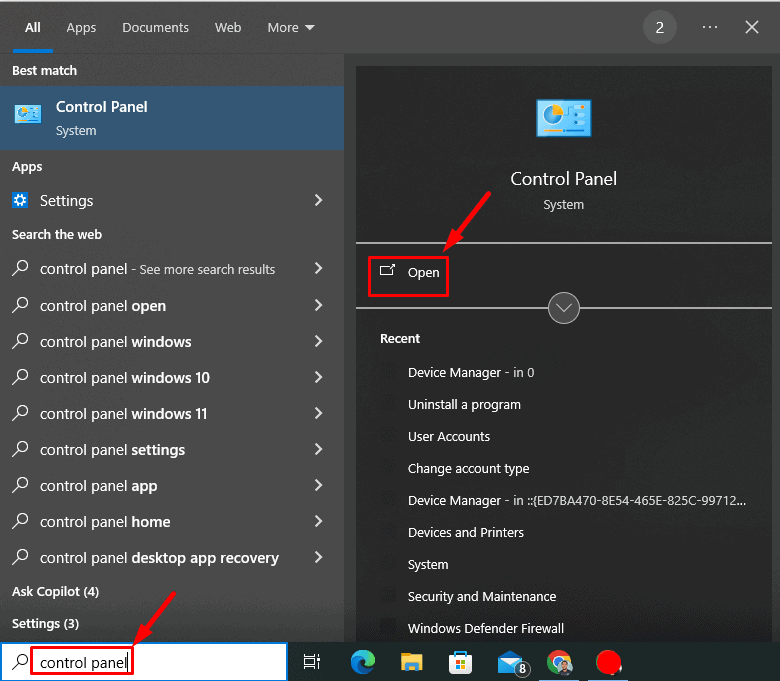
- 電源オプションを選択します。
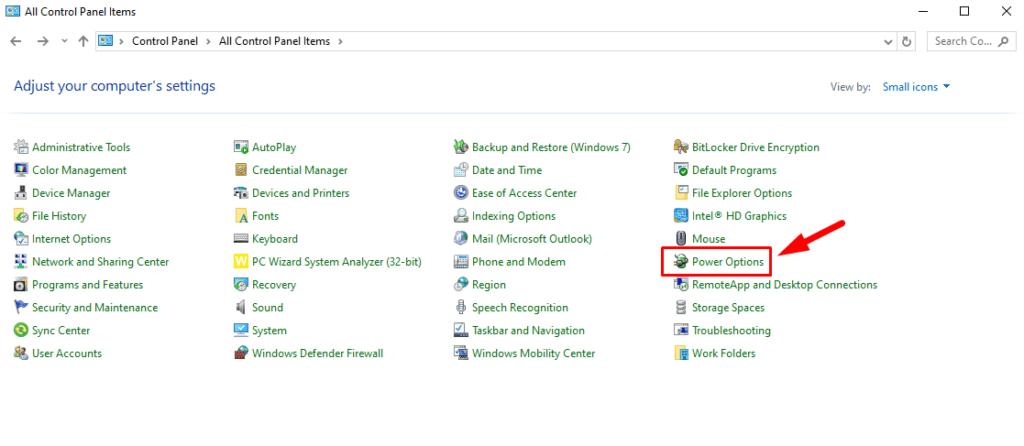
- 電源ボタンの動作を選択するをタップします。
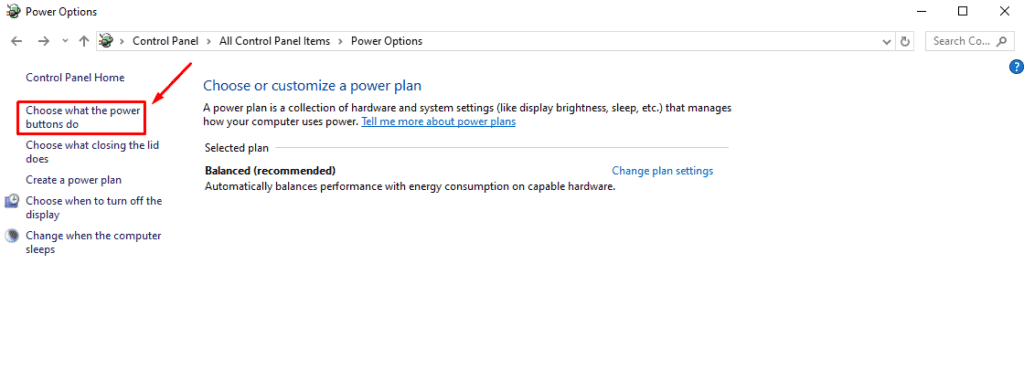
- 現在使用できない設定を変更するをクリックします。
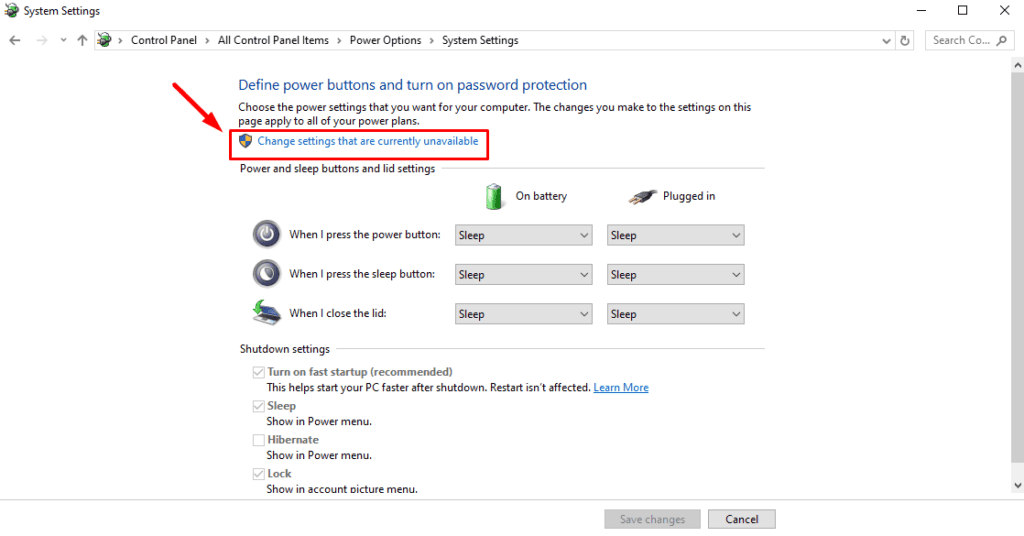
- 高速スタートアップを有効にするのチェックを外し、変更を保存をタップします。
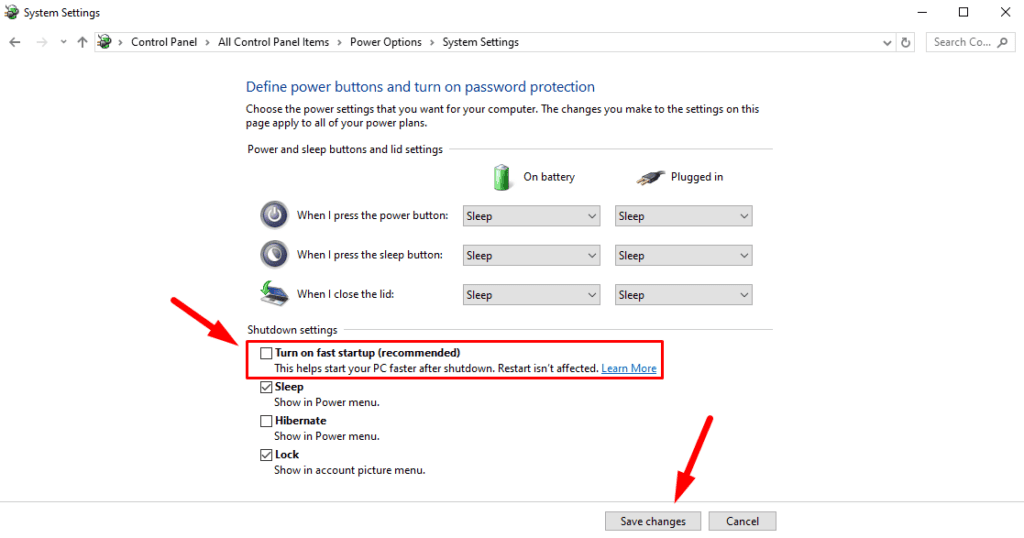 コンピュータを再起動して、エラーが解決したか確認してください。
コンピュータを再起動して、エラーが解決したか確認してください。
類似アプリケーションをアンインストールする
同じ機能を持つ複数のアプリケーションが競合を引き起こし、エラーを引き起こす可能性があります。アンインストールするには、以下の手順を行います:
- Windowsアイコン + Iを押して設定を開き、「アプリ」をタップします。
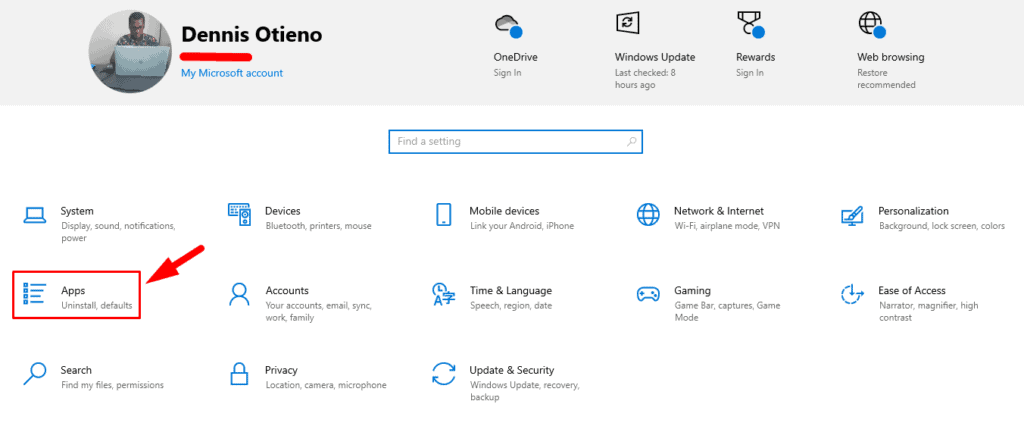
-
「アプリと機能」の下で類似のアプリケーションを見つけ、各アプリをクリックして「アンインストール」を選択します。
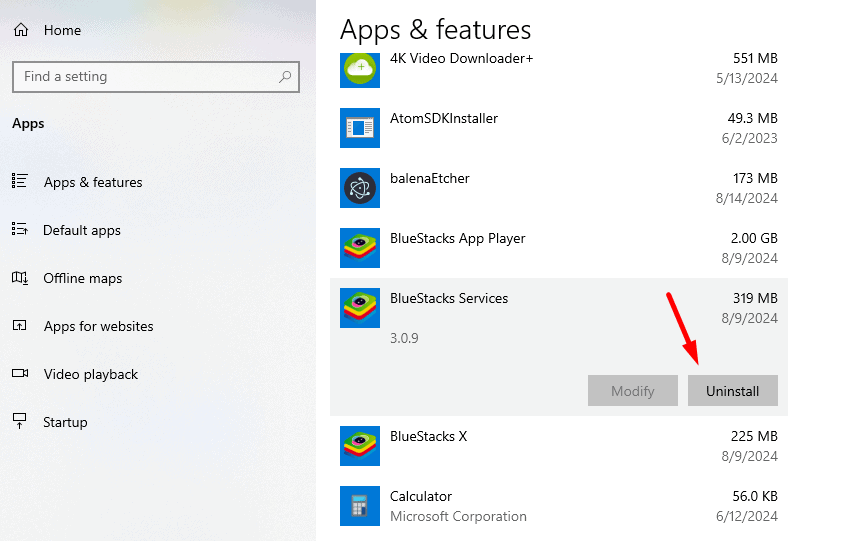 アンインストール後にコンピュータを再起動し、エラーが解決したか確認してください。
アンインストール後にコンピュータを再起動し、エラーが解決したか確認してください。
ドライバーを更新する
古いまたは互換性のないドライバーは、CNSS_FILE_SYSTEM_FILTERエラーを引き起こす可能性があります。これらを更新することで問題を解決できます。以下の手順に従ってください:
- Windowsアイコン + Xを押してデバイスマネージャーをクリックします。
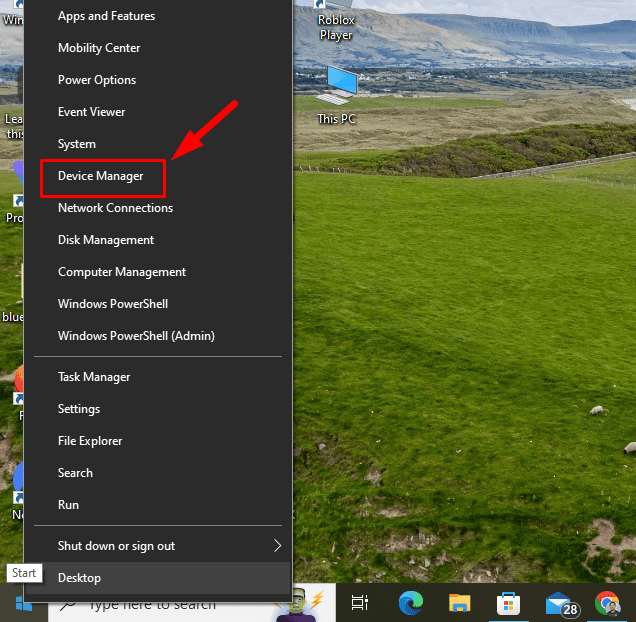
-
黄色の!マークが付いているドライバーを右クリックし、ドライバーを更新をタップします。
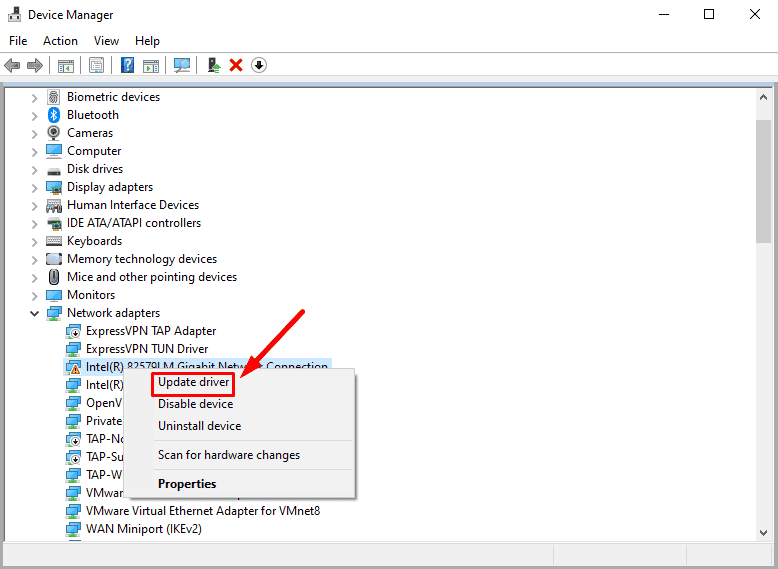
- ドライバーを自動的に検索をクリックし、指示に従って更新します。
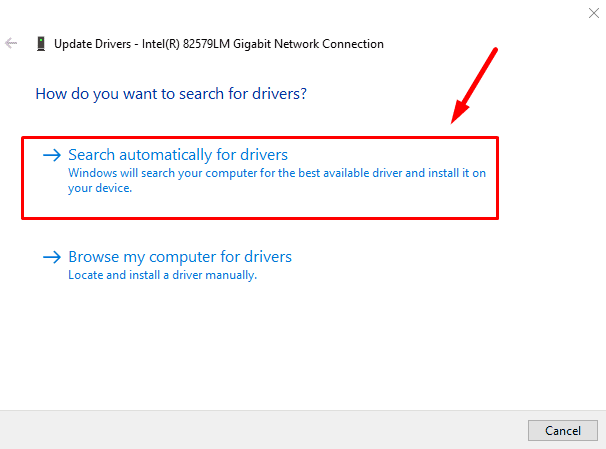 PCを再起動して、ブルースクリーンエラーが解決されたか確認してください。
PCを再起動して、ブルースクリーンエラーが解決されたか確認してください。
ドライバーを無効にするか、ロールバックする
最近のドライバーの更新がエラーを引き起こした場合、ドライバーを無効にするか、ロールバックすることで問題を修正できるかもしれません。手順は以下の通りです:
-
デバイスマネージャーを開き、問題のあるドライバーを探して右クリックし、「プロパティ」を選択します。
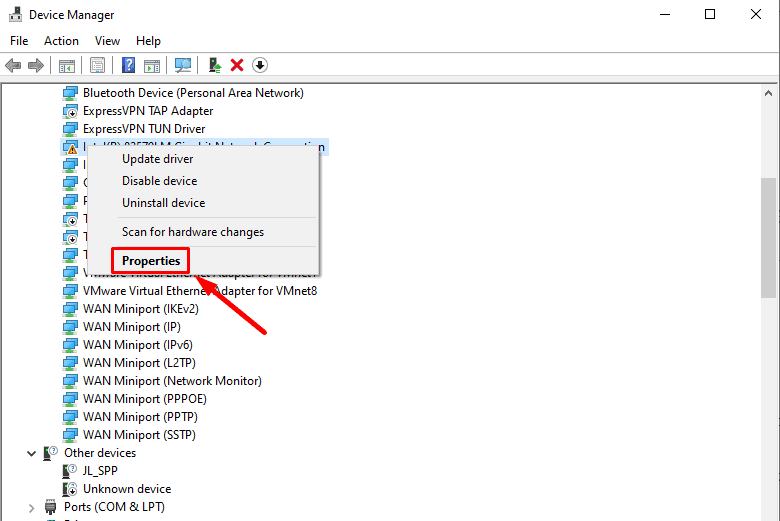
-
「ドライバー」タブをタップします。「ドライバーのロールバック」オプションが利用可能な場合はそれをクリックするか、「デバイスを無効にする」をタップします。次にOKを押します。
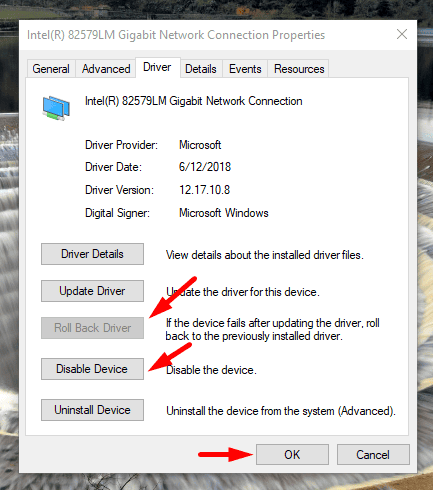 コンピュータを再起動して、CNSS_FILE_SYSTEM_FILTERエラーが解決されたか確認してください。
コンピュータを再起動して、CNSS_FILE_SYSTEM_FILTERエラーが解決されたか確認してください。
システムの復元を実行する
システムの復元は、エラーが発生する前の以前の状態にコンピュータを戻すことができ、問題を解決する可能性があります。手順は以下の通りです:
- Windowsアイコン + Iを押し、システムをクリックします。
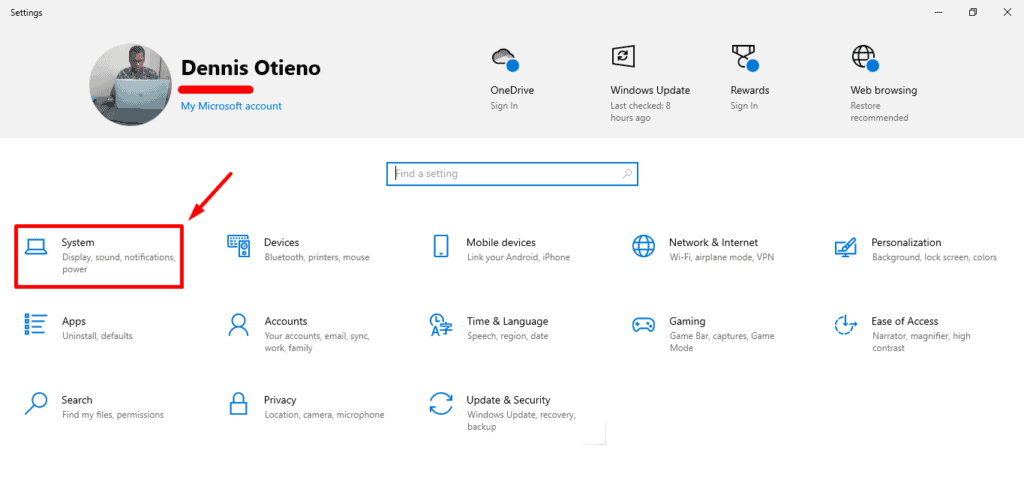
-
スクロールして情報をタップし、次にシステムの保護をタップします。
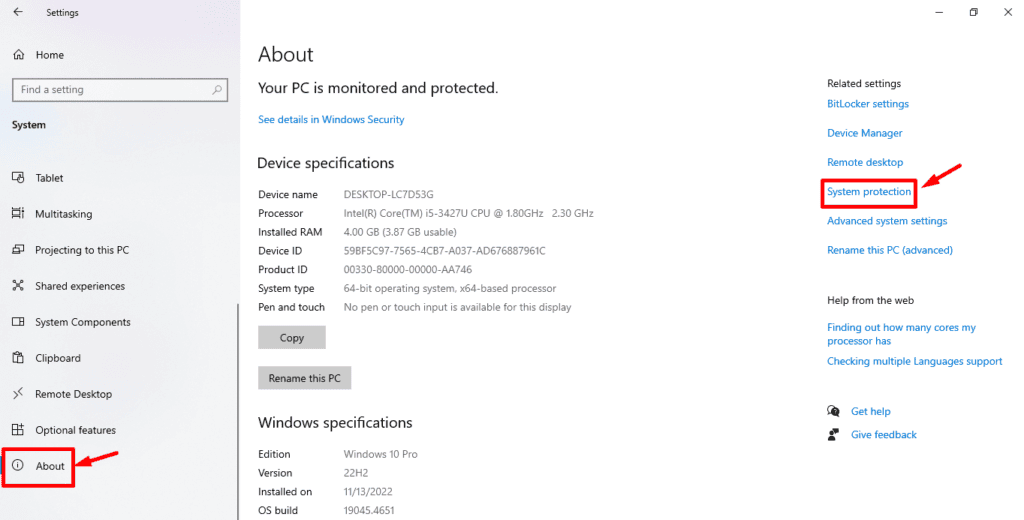
- システムの復元をクリックします。
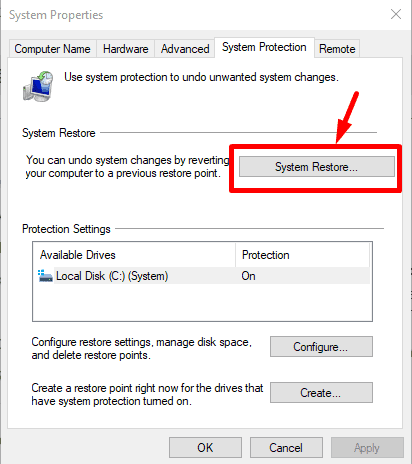
- 次へをクリックします。
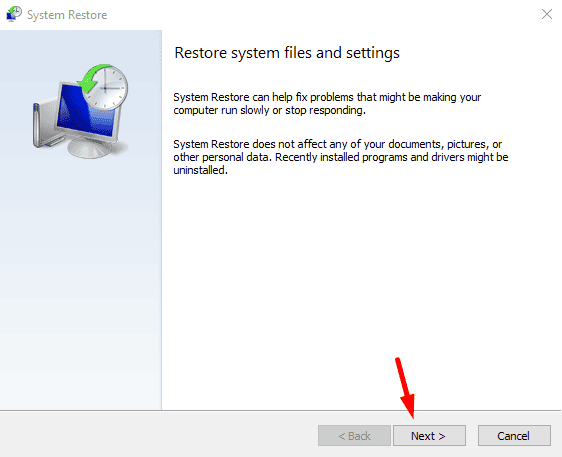
-
復元ポイントを選択し、次へをクリックします。
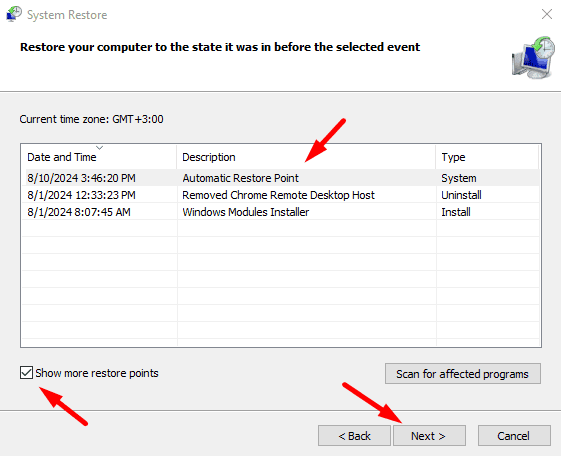
- 完了をクリックします。
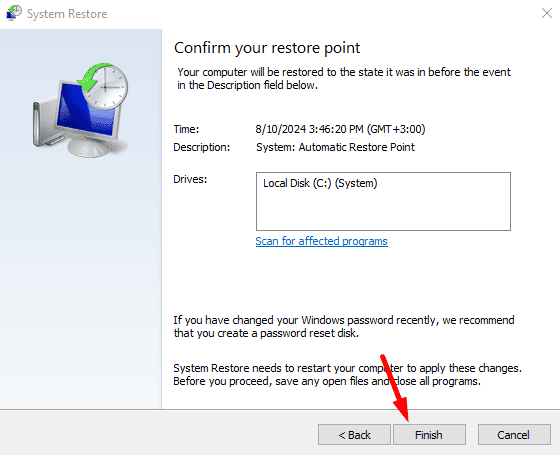
ハードディスクの空き容量を掃除する
ディスクスペースが不足していると、CNSS_FILE_SYSTEM_FILTERを含むさまざまなシステムエラーが発生することがあります。ハードディスクの掃除を行うことで空き容量を確保し、問題を解決できます。以下の手順に従ってください:
-
デスクトップから「このPC」を開き、右クリックして掃除したいドライブを選択し、「プロパティ」を選択します。
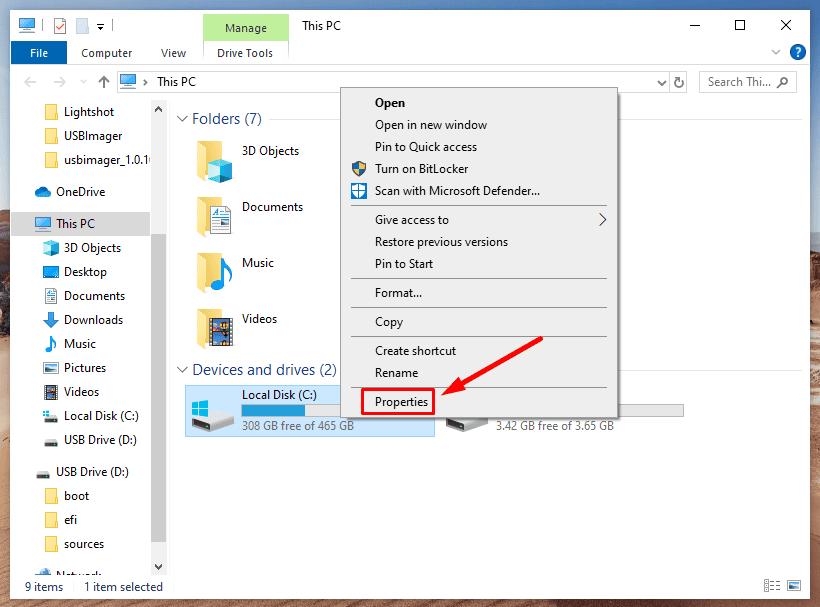
-
「ディスククリーンアップ」をクリックします。
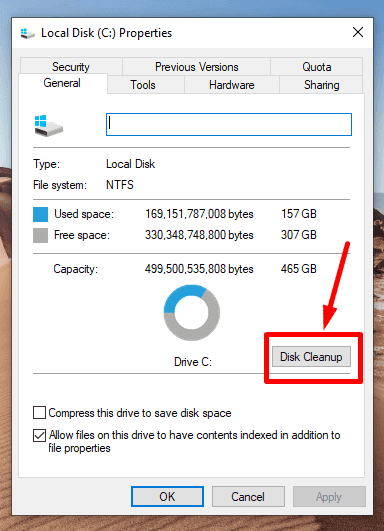
-
削除したいファイルの隣にあるボックスにチェックを入れ、「OK」をクリックします。
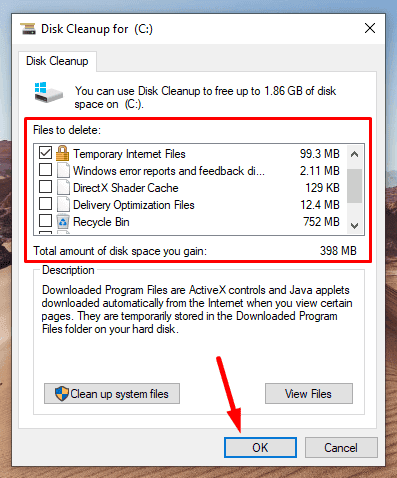
-
「ファイルを削除」をクリックして確認し、スペースを解放します。
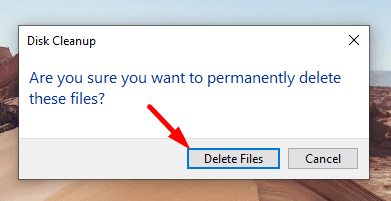 PCを再起動し、エラーが解決されたか確認してください。
PCを再起動し、エラーが解決されたか確認してください。
SFCとDISMを実行する
システムファイルチェッカー(SFC)と展開イメージサービスおよび管理ツール(DISM)を実行すると、エラーの原因となっている可能性のある破損したシステムファイルを修復できます。以下の手順に従ってください:
- Windowsアイコン + Xを押し、Windows PowerShell(管理者)を選択します。
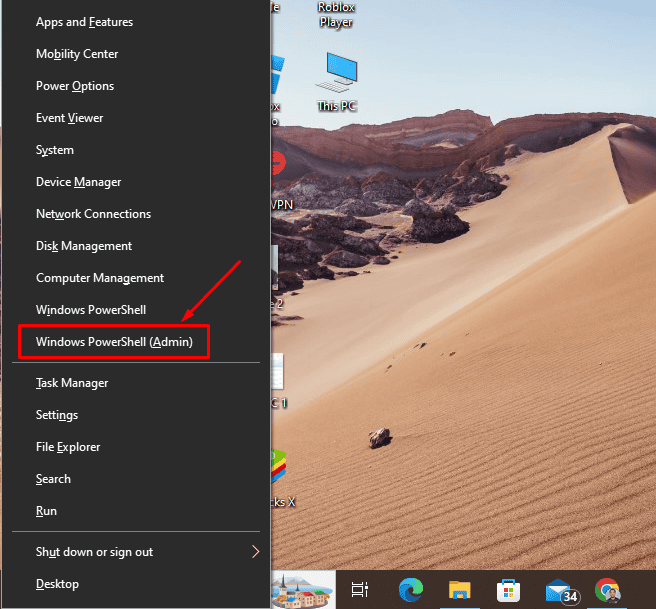
- sfc /scannowと入力し、Enterを押してシステムファイルチェッカーを実行します。
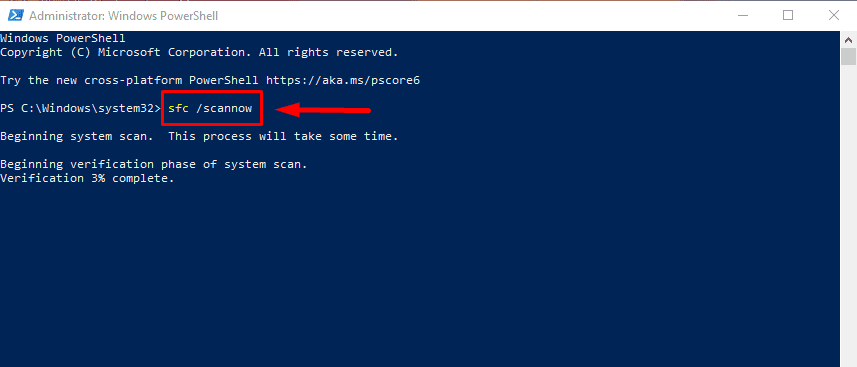
-
スキャンが完了したら、DISM /Online /Cleanup-Image /RestoreHealthと入力し、Enterを押します。
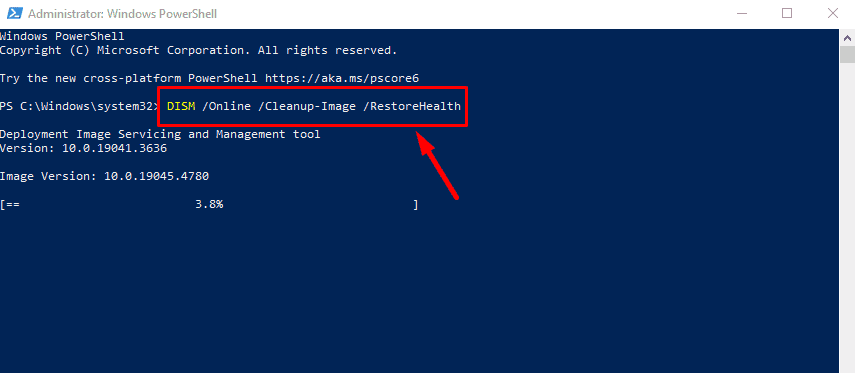 プロセスが完了するのを待ち、コンピュータを再起動します。
プロセスが完了するのを待ち、コンピュータを再起動します。
Windowsメモリ診断ツールを実行する
メモリの問題もCNSS_FILE_SYSTEM_FILTERエラーを引き起こす可能性があります。Windowsメモリ診断ツールを実行すると、これらの問題を特定し修正するのに役立ちます。手順は以下の通りです:
- Windowsアイコン + Rを押し、mdsched.exeと入力してEnterを押すか、OKを押します。
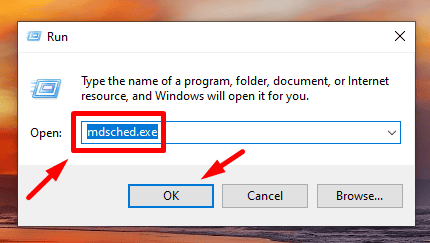
-
「今すぐ再起動して問題をチェックする」を選択します。
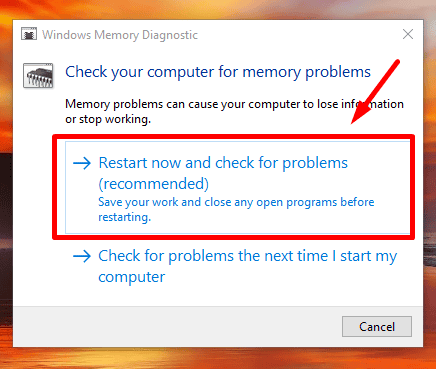 ツールが実行を完了し、メモリチェックの結果を確認してメモリの問題があるかどうかを確認してください。
ツールが実行を完了し、メモリチェックの結果を確認してメモリの問題があるかどうかを確認してください。
CNSS_FILE_SYSTEM_FILTERエラーは厄介ですが、上記のステップでトラブルシューティングと問題解決が可能です。まずは簡単な修正を試みて解決し、その後、詳細なソリューションに進んでください。
また、ERROR DRIVER FAILED PRIOR UNLOADやERROR_INVALID_BLOCKのような一般的なBSODに対処する方法も学びましょう。













